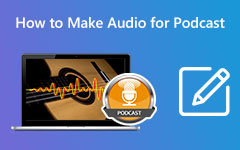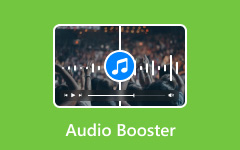Sådan synkroniserer du lyd og video: Lær professionelle måder at synkronisere på
Har du nogle filer, hvor lyd og video ikke er synkroniseret? Så kan du bekræfte, at den slags klip er irriterende at se. Nå, ingen ville nyde en video med uharmoniseret lyd, selvom kvaliteten af videoen er fremragende, ikke? På den anden side er der andre grunde til, at nogle skal synkronisere videoer og lyd. Et af motiverne for denne handling er at producere en musikvideo eller ethvert indhold, der skal have et stykke baggrundsmusik. En videograf i dag vil ikke afspille sin valgte baggrundsmusik, mens han optager videoen, fordi det ikke virker.
Med denne innovative teknologi foretrækker videografer og videoredaktører at lave lagdeling eller dubbing, som i en enklere form synkroniserer. Derfor er denne synkronisering den perfekte operation for begyndere til videoredigering på mellemniveau. Lad os derfor alle lære hvordan man synkroniserer lyd og video på de professionelle, men enkle måder nedenfor.
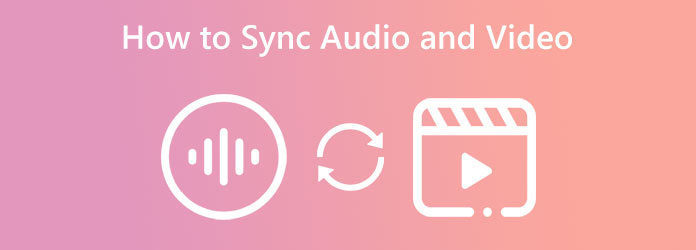
Del 1. Hvorfor lyd og video er ude af synkronisering
Lad os forklare, hvorfor vi støder på problemet med video og lyd, der ikke er synkroniseret. Uanset om det er bevidst eller utilsigtet, vil der komme et tidspunkt, hvor en video får dette tekniske problem på vej. Denne sag er defineret eller kommer i to scenarier, og den første er en lydforsinkelseslyd eller scenen, når du første gang ser videoindholdet uden lyd. Den anden er, at lyden afspilles tidligere eller før videoindholdet vises. Der er forskellige årsager til, at disse problemer opstår, og for at hjælpe dig med at forstå, hvordan dette sker, har vi listet alle de mulige faktorer nedenfor.
- 1. Ukorrekt måde at downloade videoen på, og hvis du downloadede videoen fra et upålidelig websted.
- 2. Afspilning af videoen i en besværlig medieafspiller.
- 3. Medieafspilleren understøtter ikke den type format, som videoen har.
- 4. Forkerte enhedsindstillinger ved brug.
- 5. Malwareangreb, der førte til en beskadiget fil.
Derfor vil du måske tjekke de angivne grunde for på en eller anden måde at afholde dig fra at spørge, hvorfor min video og lyd er ude af synkronisering. Og hvis du af en eller anden grund allerede har opbevaret sådanne videoer i dit fillager, kan du stole på de fantastiske værktøjer, som vi præsenterer nedenfor.
Del 2. Sådan synkroniserer du lyd og video med populære programmer
Værktøjerne nedenfor er programmer, der kan downloades, og du kan anskaffe dem på din computerenhed. Lad os derfor nu forkæle tutorials om vores største how-to-spørgsmål i dag med de fantastiske værktøjer nedenfor.
Sådan synkroniseres lyd og video i Tipard Video Converter Ultimate
Tipard Video Converter Ultimate er en udsøgt software med kraftfulde videoredigeringsfunktioner til dine behov. Det har bogstaveligt talt alt, hvad du har brug for fra en videoredigerer og har en fantastisk en at bruge, hvis der ikke er lyd synkroniseret med din video. Overraskende nok lader Tipard Video Converter Ultimate's Audio Sync-værktøj dig udføre synkroniseringen mest enkelt og hurtigt. Ved at trække i forsinkelsen og lydstyrkejusteringerne vil du få harmoniseret din videos lyd på ingen tid. Plus, det giver dig yderligere output-forudindstillinger på samme side, som giver dig mulighed for at tilpasse din videos opløsning, format, kvalitet og andre indstillinger, inklusive dem for lyden. Udover synkroniseringsprocessen kan du også ændre din lyds encoder, sample rate, kanal og bitrate.
I mellemtiden kan du aldrig tage fejl af at bruge Tipard Video Converter Ultimate, for den har den mest intuitive grænseflade som software. Og når det kommer til den type format, du har til dine videoer, kan denne fantastiske software fungere på mere end 500 forskellige lyd- og videotyper. Derfor, uden yderligere adieu, er her, hvordan du synkroniserer lyd og video i sidste ende.
Trin 1Anskaf denne bedste software til din Windows- eller Mac-computer ved at klikke på Hent knapperne nedenfor.
Trin 2Start softwaren, og når du når dens hovedgrænseflade, skal du klikke på Værktøjskasse mulighed blandt menuerne i den øverste del. Vælg derefter blandt værktøjssamlingen Lydsynkronisering mulighed. Fortsæt derefter med at uploade videoen med lydforsinkelse.
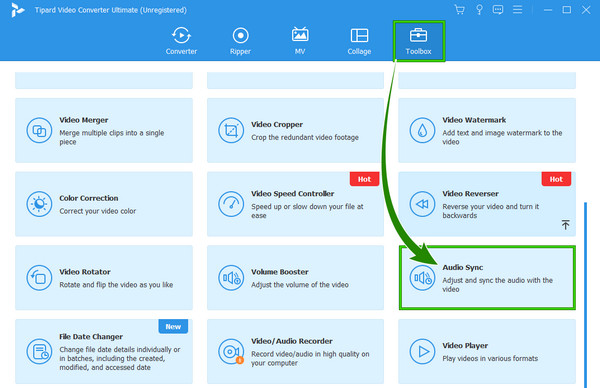
Trin 3Når videoen er klar på forhåndsvisningen, kan du begynde at redigere lyden ved at justere Forsinke indstilling. Juster det, og afspil for at tjekke videoen, indtil du når den perfekte synkronisering. Så kan du også justere lydstyrken, hvis du har brug for det. Og ved at klikke på Kogle ikon i Produktion sektion, vil du være i stand til at se de kraftfulde modifikationsindstillinger for din video.
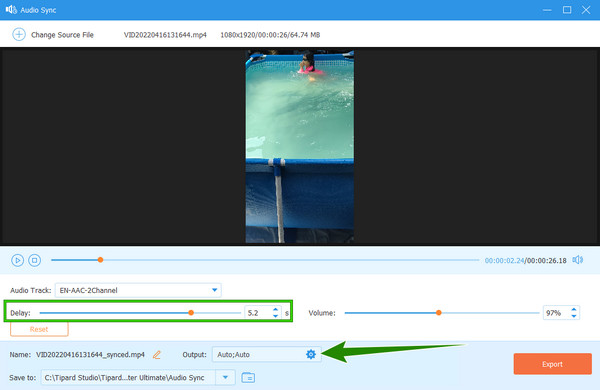
Trin 4Antag, at du rammer Kogle ikonet, så er her de forudindstillinger, du kan navigere. Hvis det er tilfældet, er du velkommen til at ændre dit video- og lydoutput i henhold til dine præferencer. Glem ikke at klikke på OK fanen efter.
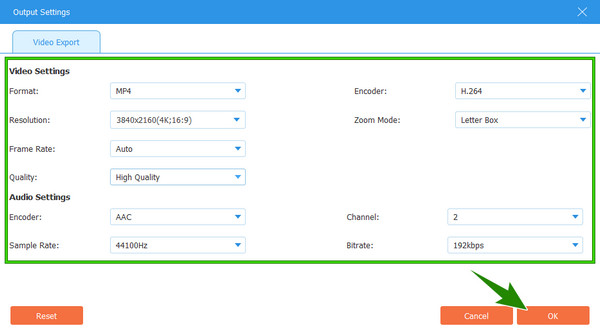
Trin 5Endelig kan du allerede trykke på eksport knappen for at få en kopi af din nyligt synkroniserede lyd til en videofil.
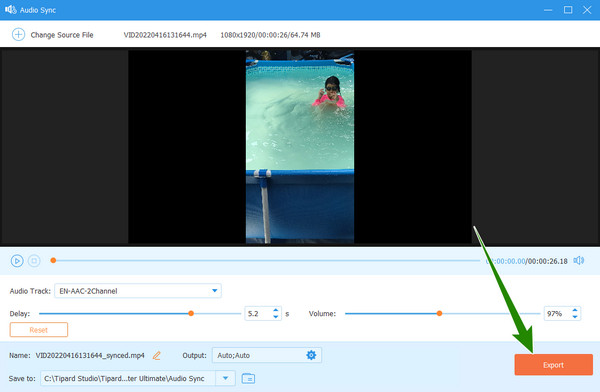
Sådan synkroniseres lyd og video i Final Cut Pro
Final Cut Pro er en af heltene, når det kommer til lyd- og videosynkronisering. Denne software har et avanceret system med en intuitiv grænseflade, som du kan sætte pris på. Ligesom den tidligere software har Final Cut Pro en automatisk synkroniseringsfunktion, der analyserer video og lyd og synkroniserer dem frit. Denne storslåede funktion fungerer bedst til flere videoklip fra forskellige ressourcer. På den anden side er dette ikke den eneste væsentlige funktion, du kan nyde med Final Cut Pro, for den kommer med mere! Men hvor storslået den end er, er der stadig nogle ulemper at finde i denne software, og en, der er noget af en aftale, er, at den kun virker til Mac-computere. Så hvis dette ikke generer dig, er her den tutorial, du kan følge.
Trin 1Start softwaren efter at have erhvervet den fra din App Store. Naviger derefter til File (Felt) Klik på menuen Importere fanen og derefter Medier mulighed for at uploade de video- og lydfiler, du skal synkronisere.
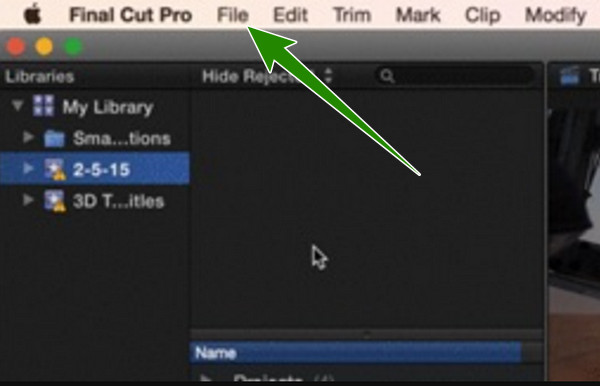
Trin 2Ved ankomsten af videoerne og lydfilerne skal du parre dem med hinanden. Klik på videoen og lyden af dit par, og højreklik derefter for at se Synkroniser klip mulighed for at vælge.
Trin 3Efter at have klikket på den nævnte mulighed, vil et nyt vindue blive bedt om. Du kan synkronisere lyd og video derfra ved at markere de muligheder, der siger det. Efter synkroniseringsprocessen skal du trække filerne til tidslinjen, åbne Audio Inspektør vindue, og tryk på knappen, der vil isolere kanalen. Derefter skal du kontrollere lyden for at se, om de er synkroniseret korrekt.
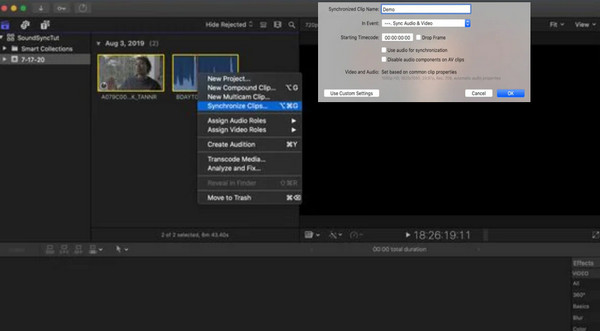
Sådan synkroniseres lyd og video i Premiere Pro
En anden professionel software, du kan overveje at bruge til synkronisering af filer, er Premiere Pro. Det er en populær videoredigeringssoftware, der garanterer højkvalitetsoutput på hver proces. Premiere Pro har mange gode funktioner, bl.a vende videoer, og video- og lydsynkronisering er en af dem. I modsætning til de to første programmer kan du dog finde Premiere Pro en smule tidskrævende og udfordrende at navigere i. Derudover kan du med forkert navigation i lydsynkronisering stadig finde dine filer ude af synkronisering. Ikke desto mindre kan du ved at følge nedenstående trin sikre succes og kvalitetsresultater.
Trin 1Start Premiere Pro efter installationsprocessen. Upload derefter video- og lydfilerne og bring dem til tidslinjen, og du kan begynde at synkronisere lyd og video Premiere.
Trin 2Derefter skal du vælge og klikke på de filer, du vil synkronisere. Højreklik på dem, og klik derefter på Clip knappen og derefter den Synkroniser valgmulighed.
Trin 3Når du klikker på den sidste mulighed, vises en dialogboks. Derfra skal du vælge en mulighed for den synkroniseringsmenu, du vil anvende. Derefter skal du klikke på OK fanen for at anvende ændringerne.
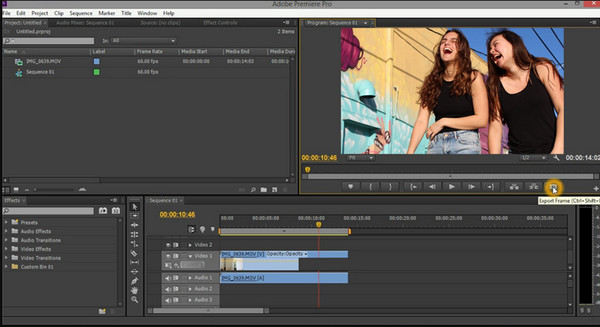
Sådan synkroniseres lyd i DaVinci Resolve
Endelig, her kommer DaVinci Resolve. Det er en videoredigeringssoftware, der har alle funktioner, som du kan bruge gratis. Desuden er det blandt de populære programmer, der er nemme at manipulere. Den leveres med avancerede teknologier, der hjælper den med at forblive i sin topposition inden for videoredigering. Selvom dens grænseflade ser skræmmende ud, er den proces, den tilbyder sine brugere, enkel og hurtig. Med hensyn til lydsynkronisering lader DaVinci Resolve dig udføre to forskellige metoder, den ene ved hjælp af sin tidslinje og den anden ved hjælp af Media Pool. Således har vi lavet retningslinjerne, hvor DaVinci Resolve auto-synkroniseringslyden bruges, og det er gennem mediepuljen.
Trin 1Åbn softwaren, og fortsæt til dens Redigere fanen. Vælg derefter de video- og lydfiler, du vil synkronisere i Mediepool.
Trin 2Højreklik nu på mediefilerne, og klik på Automatisk synkronisering af lyd udvælgelse. Når du klikker på dette, skal du vælge Baseret på Waveform og Tilføj spor valg blandt de givne muligheder.
Trin 3Træk til sidst mediefilerne til tidslinjen. Kontroller derefter den synkroniserede lyd og video for at gemme. Klik her for at lære hvordan fjern Davinci Resolve vandmærker.
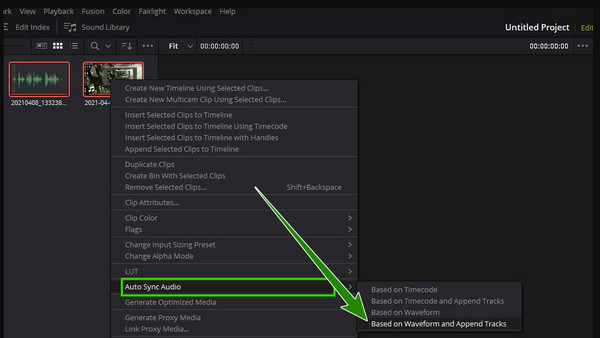
Del 3. Sådan synkroniserer du lyd og video online gratis
Nu er Online Converter det bedste valg for dem, der har til hensigt at synkronisere lyd og video online gratis. Med dette værktøj kan du nemt løse problemet med lydforsinkelse, for det kommer med en Stretch Audio-funktion. Denne funktion vil fjerne den tavse del i starten af videoen. Du skal dog have et stærkt internet for at udføre det med succes. Hvis ja, her er de trin, du skal følge.
Trin 1Besøg webstedet ved hjælp af din webbrowser. Når du ankommer til hovedsiden, skal du klikke på Vælg fil at uploade videoen.
Trin 2Gå derefter og klik på pilen på Indstillinger Fanebladet og vælg Stræk lyd valgmulighed.
Trin 3Derefter ramte Synkroniser knappen for at starte processen.
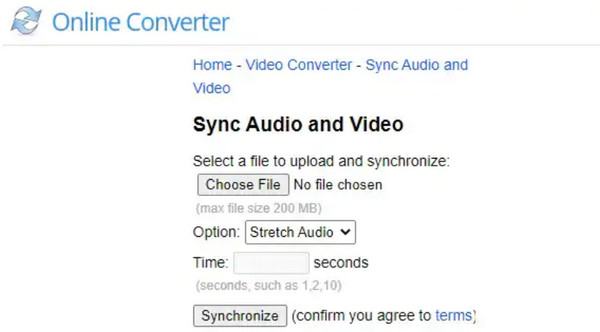
Del 4. Ofte stillede spørgsmål om synkronisering af lyd og video
Hvordan rettes lydforsinkelse på iPhone?
Det er blevet registreret, at iPhones har problemer med at rette lydforsinkelse. Den bedste løsning er således at bruge en tredjepartsapp som AudioFix. Med dette skal du bare starte appen, uploade din video, navigere i dets AudioFix Strong-værktøj og eksportere det.
Hvordan fungerer synkronisering af lyd?
Synkronisering af lyd og video er den handling, hvor lydens tempo passer til videovarigheden.
Hvorfor er det nødvendigt at synkronisere lyden til videoen?
Dette skyldes, at synkronisering af data vil sikre nøjagtighed og forståelig afspilning.
Konklusion
Du ved, hvad du skal gøre nu, når lyd og video er ude af synkronisering. Del dine erfaringer med dine venner, så de ved det hvordan man synkroniserer lyd og video. Desuden er alle værktøjerne her udsøgt kraftfulde. Men hvis du vil have det bedste, så brug Tipard Video Converter Ultimate, for det vil være det perfekte til en nybegynder som dig på grund af den smidige og letforståelige proces.